iPhoneの画面を動画で簡単に録画
iPhoneの画面って静止画を撮るならスリープボタン(iPhoneの右上のボタン)とホームボタン(丸いボタン)を同時に押せば、カメラロールに保存されます。
でもiPhoneの画面を動画で撮るならひと工夫必要です。
というわけで以前、こんな記事を書きました。
iPhoneの画面を動画でキャプチャする方法
パソコンに表示したiPhoneの画面を動画として保存する方法
しかーし!
このReflectionという便利アプリ、何と現行のバージョンには録画機能が付いています!
さっき気付きました、すみません。
Reflector 4 | Screen mirror Android, iOS & Chrome OS to a bigger screen
というわけで、以前書いたようなQuickTimeを使わなくても簡単にiPhoneの画面を動画で撮れます。
以前の記事を参考にReflectionを起動してiPhoneの画面をパソコンに表示してください。
そしてReflectionの「Device」メニューを開くと、ちゃんと「Start Recording」というメニューがあります。
それをクリックすれば録画開始です。
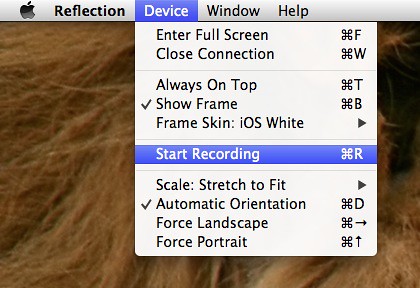
終了するときはもう一度「Device」メニューを開いて「Stop Recording」をクリックです。
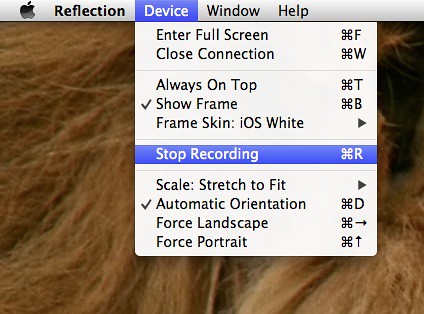
command+Rで録画開始・終了もできます。
音声もきちんと録音されますねえ。
保存するときに、
「Include device frame in recording」のチェックをオンにすると、iPhoneの画面だけでは無く本体の映像もいっしょに記録されます。
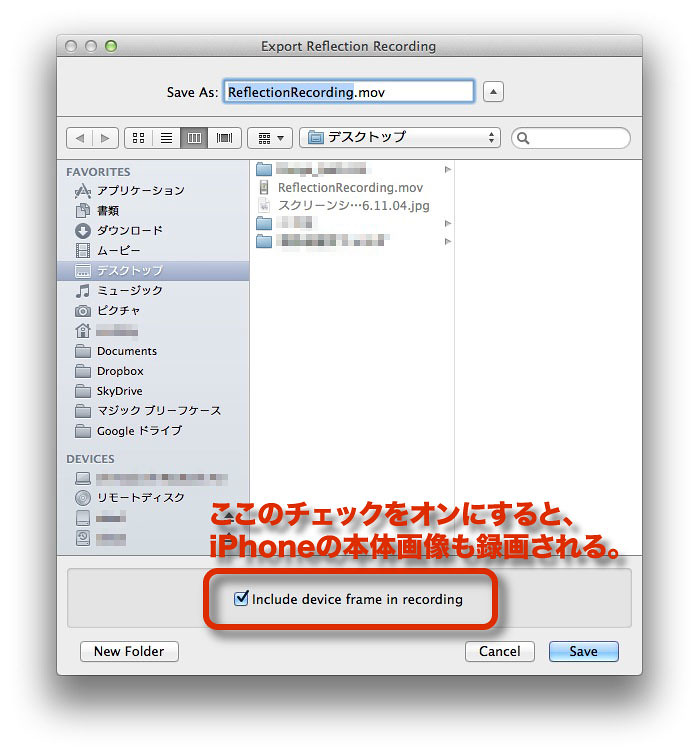
保存されるファイルは.mov形式なので、いろんなデバイスで普通に再生できますし、YouTubeなどへのアップロードも簡単ですね。
いや〜。知らなかった^_^;
というわけで、あらためて動画を2種類貼っておきます。
Include device frame in recordingのチェックをオンにした場合
Include device frame in recordingのチェックをオフにした場合
関連記事
人々がこれだけスマートフォンに依存しているということを並べてみる